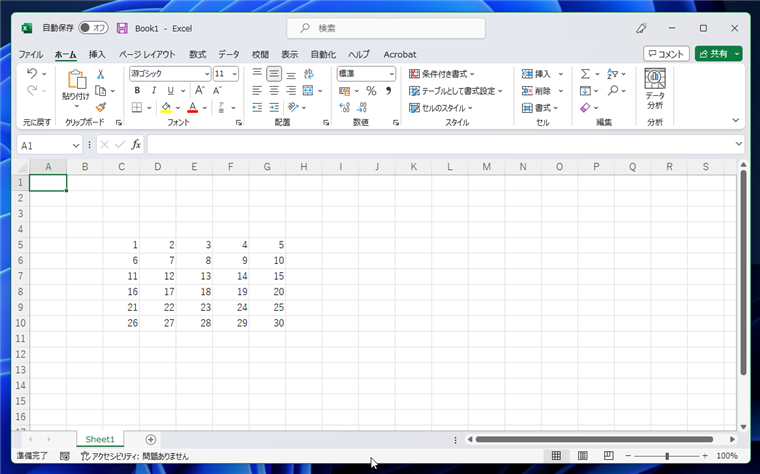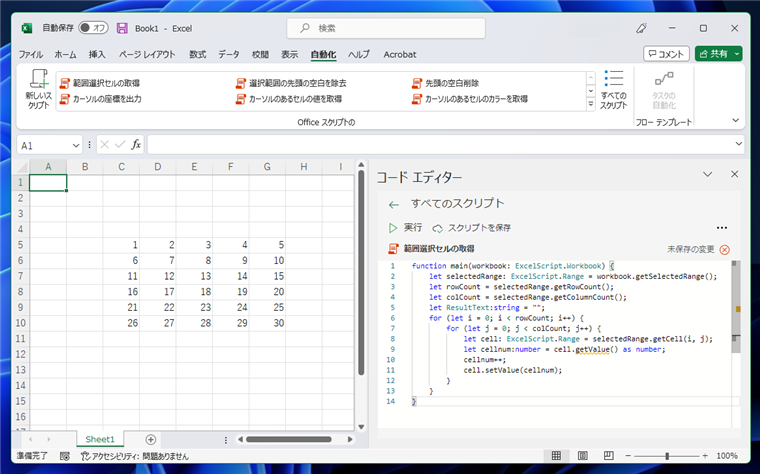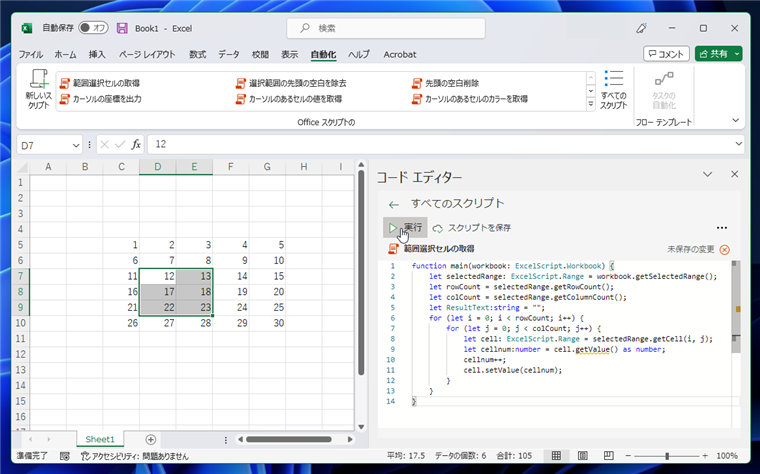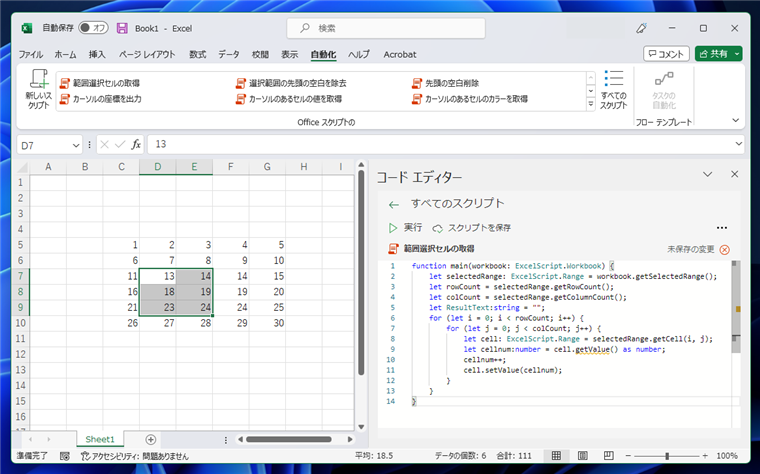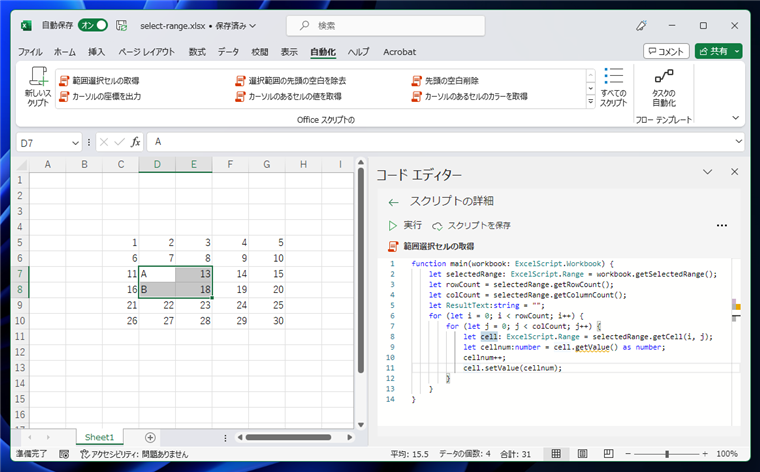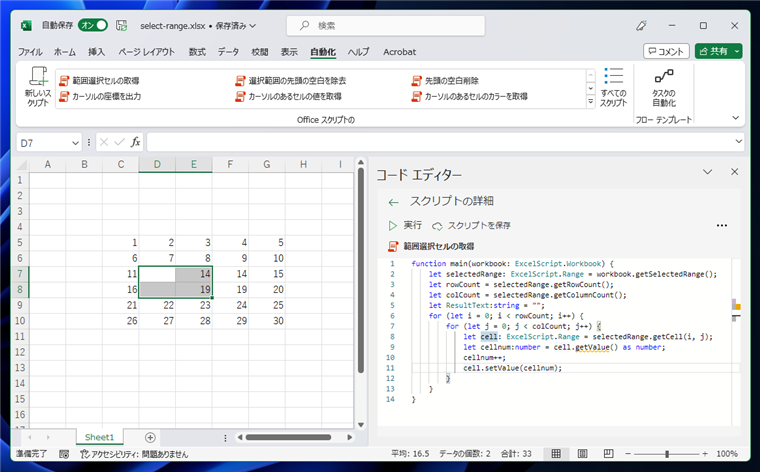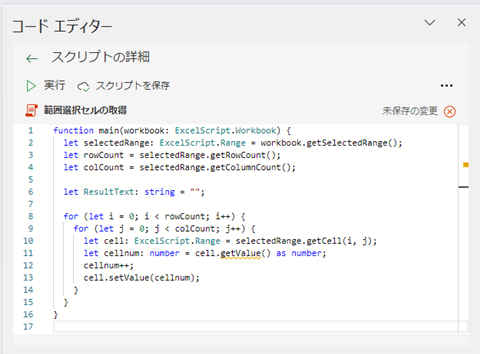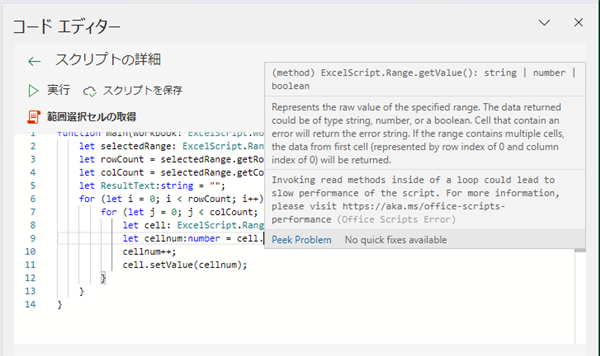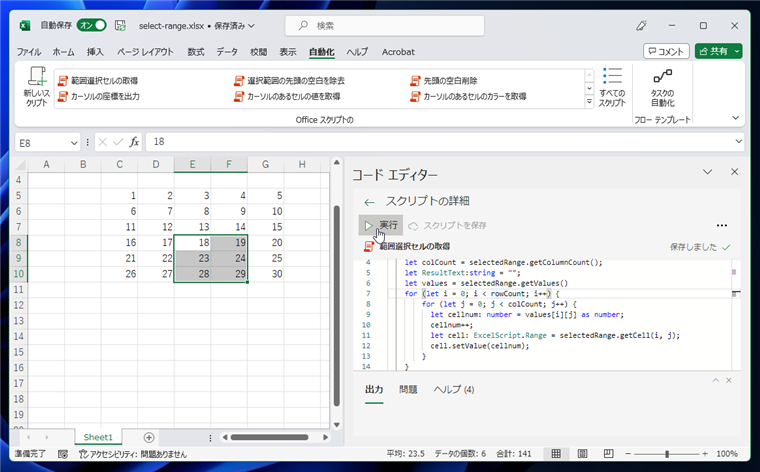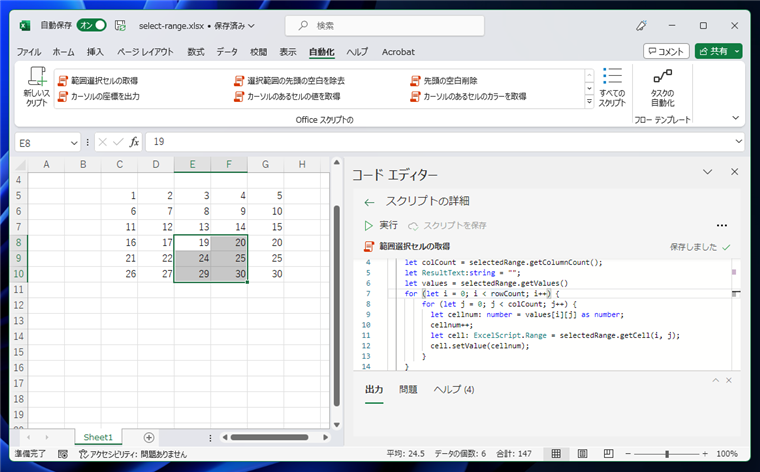Office Scriptsを利用して、範囲選択されているセルを取得し、順番に処理するコードを紹介します。
概要
Office Scriptsで選択されている範囲のセルを順番に処理したい場合があります。
選択範囲を取得するには、workbook.getSelectedRange() メソッドで選択範囲を取得し、選択範囲の行数と列数をgetRowCount(), getColumnCount()で求め、
ループでgetCell() メソッドを呼び出し処理します。
実装例
下図の表を用意します。1から30までの数値がセルに入力されています。
| 1 | 2 | 3 | 4 | 5 |
| 6 | 7 | 8 | 9 | 10 |
| 11 | 12 | 13 | 14 | 15 |
| 16 | 17 | 18 | 19 | 20 |
| 21 | 22 | 23 | 24 | 25 |
| 26 | 27 | 28 | 29 | 30 |
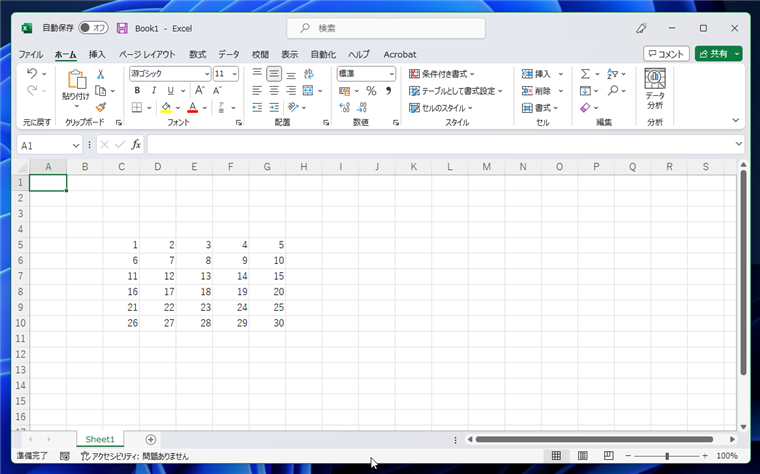
コード
Office Scriptsを作成し、以下のコードを記述します。
function main(workbook: ExcelScript.Workbook) {
let selectedRange: ExcelScript.Range = workbook.getSelectedRange();
let rowCount = selectedRange.getRowCount();
let colCount = selectedRange.getColumnCount();
let ResultText:string = "";
for (let i = 0; i < rowCount; i++) {
for (let j = 0; j < colCount; j++) {
let cell: ExcelScript.Range = selectedRange.getCell(i, j);
let cellnum:number = cell.getValue() as number;
cellnum++;
cell.setValue(cellnum);
}
}
}
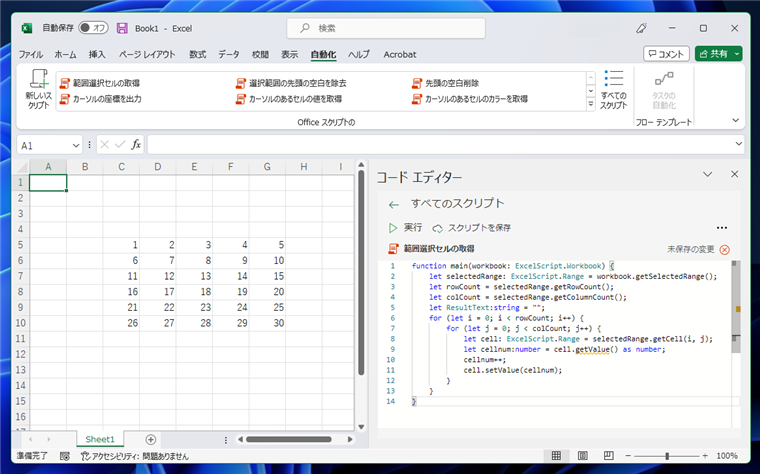
解説
workbook.getSelectedRange() メソッドを呼び出し、選択されている範囲を取得し、selectedRange変数に代入します。
let selectedRange: ExcelScript.Range = workbook.getSelectedRange();
選択範囲のExcelScript.Rangeオブジェクトの、
getRowCount() getColumnCount() メソッドを呼び出し、選択されている範囲の行数と列数を求めます。
let rowCount = selectedRange.getRowCount();
let colCount = selectedRange.getColumnCount();
for ループでループ変数の値を、0からrowCount、colCount まで変化させて選択範囲のセルを一つずつアクセスします。
for (let i = 0; i < rowCount; i++) {
for (let j = 0; j < colCount; j++) {
/* 略 */
}
}
ループ内の処理は以下のコードです。
selectedRange.getCell()メソッドでセルのオブジェクトを取得します。パラメーターの値が (0,0) の場合は、選択範囲の一番左上のセルが選択されます。
パラメータの値をループ変数にすることで、選択範囲のセルを一つずつ順番に取得できます。
取得したセルのオブジェクトを
cell変数に代入します。セルの値を
getValue() メソッドっで取得します。
今回は数値として取得するため、as number を記述して、nmumber型の変数に代入しています。
数値に1を加算し、元のセルに
setValue()メソッドで値を設定しなおします。
この処理により、スクリプトを実行すると、選択されている範囲のセルの数値に1が加算される動作になります。
let cell: ExcelScript.Range = selectedRange.getCell(i, j);
let cellnum:number = cell.getValue() as number;
cellnum++;
cell.setValue(cellnum);
実行結果
セルを選択した状態で、コードエディターの[実行]ボタンをクリックして、Office Scritpsを実行します。
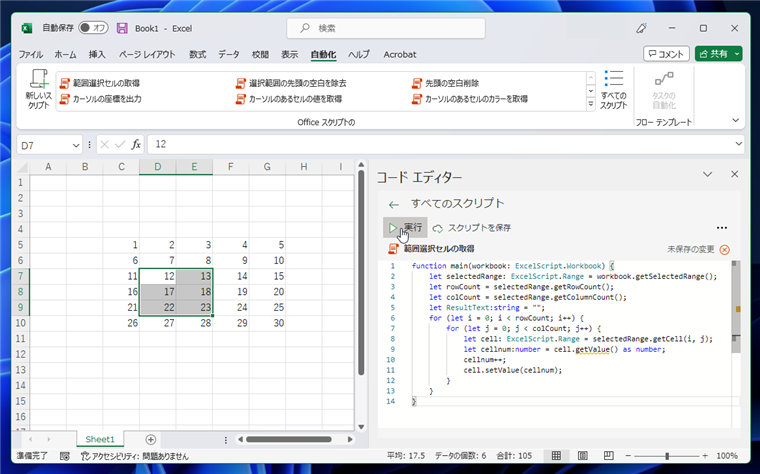
スクリプトを実行すると下図の画面になります。選択したセルの数値に1が足された値になります。
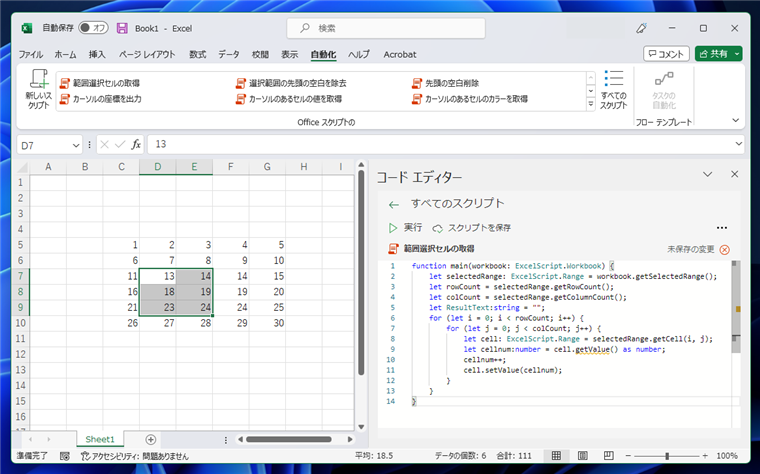
選択したセルに対して処理が実行できました。
補足:数値でないセルの値の場合の実行結果
選択範囲に数値でないセル(下図のD7セルに"A"が、D8セルに"B")が入力されている場合にどのような結果になるか確認します。
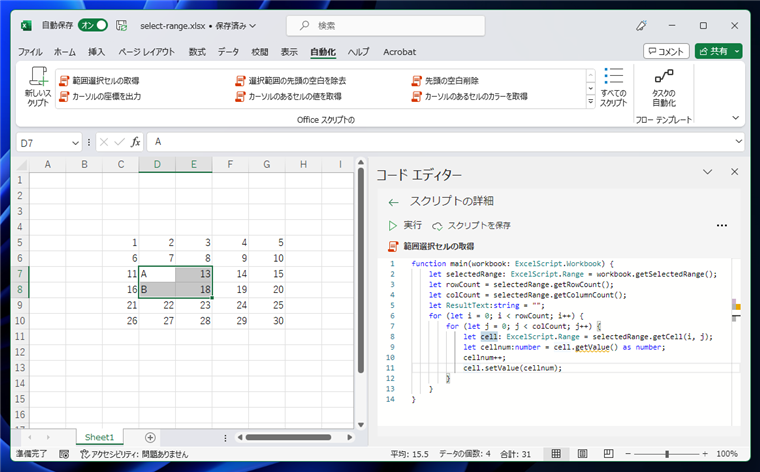
スクリプトを実行すると下図の結果になります。アルファベットが入力されていたセルは空になります。
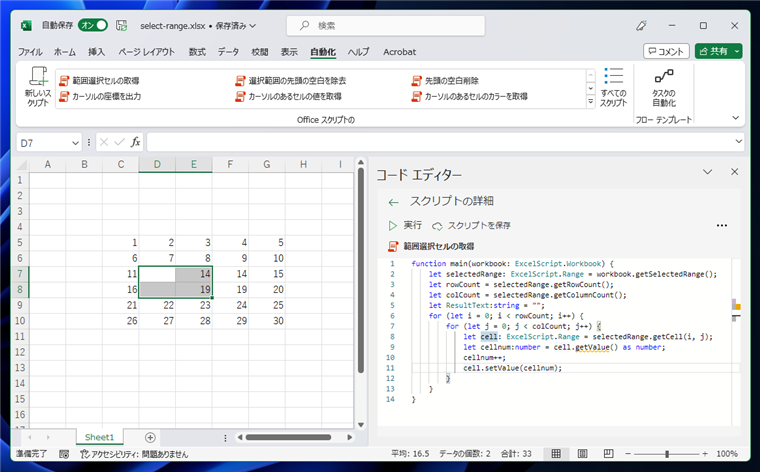
パフォーマンス改善
上記のコードですが、forループ内の getValue() メソッドにオレンジ色の波線が表示されています。
これはアラートのメッセージです。マウスオーバーすると、以下のメッセージが表示されます。
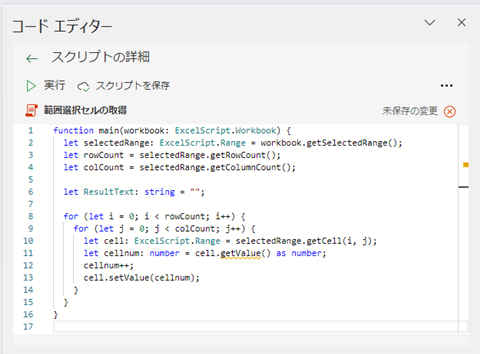
ワーニング メッセージ
Invoking read methods inside of a loop could lead to slow performance of the script.
For more information, please visit https://aka.ms/office-scripts-performance(Office Scripts Error)
ループで複数回
getValue() メソッドを呼び出すことはパフォーマンスの低下になるとのアラートです。
対処方法は、
getValues() メソッドを呼び出し、選択範囲の値をまとめて一度の呼び出しで値を取得します。
以下のコードに変更します。
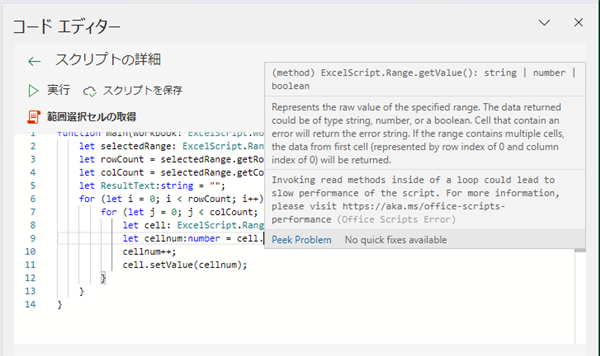
function main(workbook: ExcelScript.Workbook) {
let selectedRange: ExcelScript.Range = workbook.getSelectedRange();
let rowCount = selectedRange.getRowCount();
let colCount = selectedRange.getColumnCount();
let ResultText:string = "";
let values = selectedRange.getValues()
for (let i = 0; i < rowCount; i++) {
for (let j = 0; j < colCount; j++) {
let cellnum: number = values[i][j] as number;
cellnum++;
let cell: ExcelScript.Range = selectedRange.getCell(i, j);
cell.setValue(cellnum);
}
}
}
または、
function main(workbook: ExcelScript.Workbook) {
let selectedRange: ExcelScript.Range = workbook.getSelectedRange();
let ResultText:string = "";
let values = selectedRange.getValues()
for (let i = 0; i < values.length; i++) {
for (let j = 0; j < values[i].length; j++) {
let cellnum: number = values[i][j] as number;
cellnum++;
let cell: ExcelScript.Range = selectedRange.getCell(i, j);
cell.setValue(cellnum);
}
}
}
getValues()した段階でnumber型として扱う場合は以下のコードで記述することもできます。
function main(workbook: ExcelScript.Workbook) {
let selectedRange: ExcelScript.Range = workbook.getSelectedRange();
let ResultText:string = "";
let values:number[][] = selectedRange.getValues() as number[][];
for (let i = 0; i < values.length; i++) {
for (let j = 0; j < values[i].length; j++) {
let cellnum: number = values[i][j];
cellnum++;
let cell: ExcelScript.Range = selectedRange.getCell(i, j);
cell.setValue(cellnum);
}
}
}
ループの手前で、getValues()メソッドで選択範囲の値をまとめて取得します。値は2次元の配列で取得できます。
let values = selectedRange.getValues()
let values:number[][] = selectedRange.getValues() as number[][];
ループ内の処理は同様です。getValueメソッドで値を取得するのではなく、values変数の2次元配列から値を読み取ります。
ループは、values配列の数ループします。
getRowCount() getColumnCount() メソッドで選択範囲の行数と列数を取得してループする方法もあります。
for (let i = 0; i < values.length; i++) {
for (let j = 0; j < values[i].length; j++) {
let cellnum: number = values[i][j];
cellnum++;
let cell: ExcelScript.Range = selectedRange.getCell(i, j);
cell.setValue(cellnum);
}
}
コードを変更すると、オレンジ色の波線が消えます。
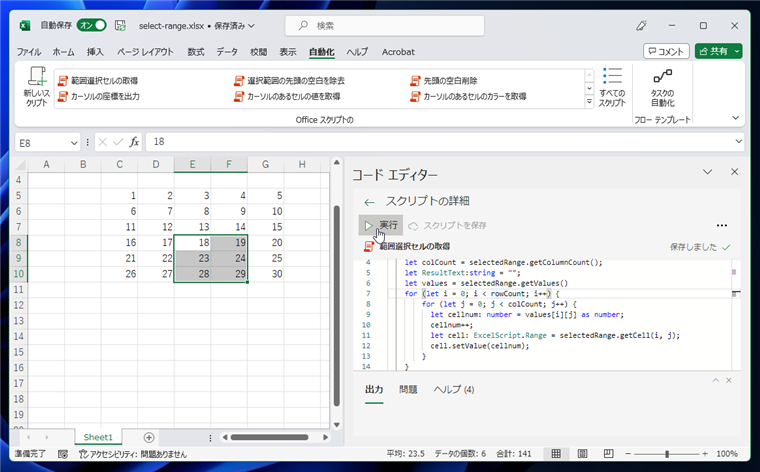
スクリプトを実行して、選択した範囲のセルの値が1増加する、同じ動作になることを確認します。
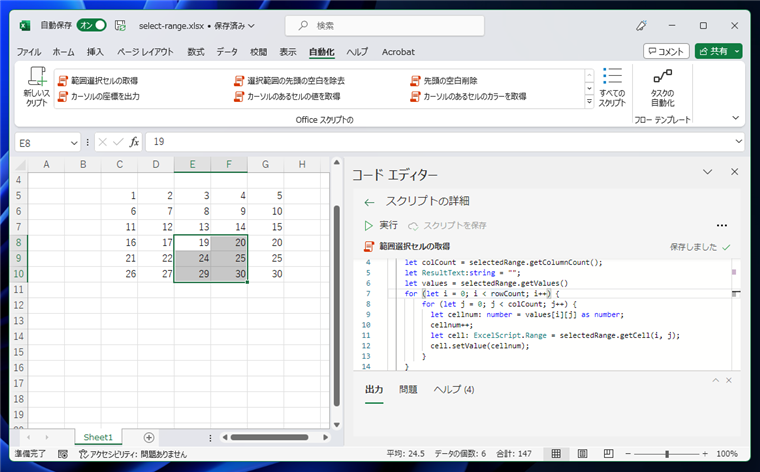
著者
iPentec.com の代表。ハードウェア、サーバー投資、管理などを担当。
Office 365やデータベースの記事なども担当。
最終更新日: 2024-01-20
作成日: 2023-01-02